HDMIキャプチャー アイ・オー・データ GV-US2CHD/E [USB 2.0接続 ハードウェアエンコード HDMIキャプチャー]
19,300
<スペック>
●対応機種:USB 3.2 Gen 1(USB 3.0)/USB 2.0ポート Standard A または、USB Type-C コネクターを搭載する Windows パソコンもしくはChromebook
●対応OS:Windows 11、Windows 10 November 2021 Update(バージョン 21H2)、Windows 10 May 2021 Update(バージョン 21H1)、Windows 10 October 2020 Update(バージョン 20H2)、Windows 10 May 2020 Update(バージョン 2004)、Windows 10 November 2019 Update(バージョン 1909)、Windows 8.1(64bit)、Chrome OS、4、5、6、macOS 10.15〜12
●入力端子:【HDMI端子】HDMI×1(HDCPパススルーのみ対応)、【ヘッドセット端子】3.5mm 4極ミニジャック×1(CTIA規格基準)※マイク入力、【パーティーチャット端子】3.5mm 4極ミニジャック×1(CTIA規格基準)※ゲーム入力
●出力端子:【HDMI端子】HDMI×1(HDCPパススルーのみ対応)、【ヘッドセット端子】3.5mm 4極ミニジャック×1(CTIA規格基準)※ヘッドフォン出力、【パーティーチャット端子】3.5mm 4極ミニジャック×1(CTIA規格基準)※マイク出力
●インターフェイス:USB 2.0 Type-C×1
●エンコード方式:ハードウェアエンコード
●対応機種:USB 3.2 Gen 1(USB 3.0)/USB 2.0ポート Standard A または、USB Type-C コネクターを搭載する Windows パソコンもしくはChromebook
●対応OS:Windows 11、Windows 10 November 2021 Update(バージョン 21H2)、Windows 10 May 2021 Update(バージョン 21H1)、Windows 10 October 2020 Update(バージョン 20H2)、Windows 10 May 2020 Update(バージョン 2004)、Windows 10 November 2019 Update(バージョン 1909)、Windows 8.1(64bit)、Chrome OS、4、5、6、macOS 10.15〜12
●入力端子:【HDMI端子】HDMI×1(HDCPパススルーのみ対応)、【ヘッドセット端子】3.5mm 4極ミニジャック×1(CTIA規格基準)※マイク入力、【パーティーチャット端子】3.5mm 4極ミニジャック×1(CTIA規格基準)※ゲーム入力
●出力端子:【HDMI端子】HDMI×1(HDCPパススルーのみ対応)、【ヘッドセット端子】3.5mm 4極ミニジャック×1(CTIA規格基準)※ヘッドフォン出力、【パーティーチャット端子】3.5mm 4極ミニジャック×1(CTIA規格基準)※マイク出力
●インターフェイス:USB 2.0 Type-C×1
●エンコード方式:ハードウェアエンコード
●外形寸法(W×D×H):約129×27×74mm (コネクターおよび突起部含まず)
●質量:約130g
●質量(梱包時):約460g
●電源:USBバスパワー、ACアダプター(別売)
●使用温度範囲:0〜40℃
●使用湿度範囲:20〜80%(結露なきこと)
●保証期間:1年間
●各種取得規格:VCCI Class B、RoHS指令準拠(10物質)
●添付品:HDMIケーブル(約1.5m)×1、USBケーブル(C-C USB 2.0 約1m)×1、USBケーブル(C-A USB 2.0 約1m)×1、取扱説明書
※ ボイススルー機能はPlayStation®4やPlayStation®4 Pro、Xbox One S®でご利用いただけます。
※ ゲーム内のボイスチャット機能にのみ対応しています。
●質量:約130g
●質量(梱包時):約460g
●電源:USBバスパワー、ACアダプター(別売)
●使用温度範囲:0〜40℃
●使用湿度範囲:20〜80%(結露なきこと)
●保証期間:1年間
●各種取得規格:VCCI Class B、RoHS指令準拠(10物質)
●添付品:HDMIケーブル(約1.5m)×1、USBケーブル(C-C USB 2.0 約1m)×1、USBケーブル(C-A USB 2.0 約1m)×1、取扱説明書
PCが重くならない!ハードウェアエンコード型ゲームキャプチャー
PCとゲーム機の間につなぐだけ!PCへの負荷が小さい“ハードウェアエンコード”モデル
本商品は、HDMI出力の映像をパソコンで簡単手軽に保存できる、HDMIキャプチャーです。ゲーム機とパソコンとの間に接続するだけで、誰でも手軽に高画質動画と静止画の記録が可能になります。USB 2.0接続で動作する、ハードウェアエンコードモデルのゲームキャプチャーなので、パソコンへの負荷が小さくHDMI映像をそのまま転送することができます。また、HDMIパススルー端子も搭載しているので、ゲーム機の映像をほぼ遅延なくTVやモニターに表示してプレイ可能です。ゲーム機の代わりにビデオカメラを接続すれば、ビデオカメラの映像を配信することも可能です。

※ 単体録画モードを使用する場合は、SDカードを別途ご用意ください。
※ ボイススルー機能を使用する場合は、コントローラーと本商品を別売のオーディオケーブルで接続してください。
※ CTIA規格に準拠したヘッドセットの使用を推奨します。
高画質でゲームのプレイ動画を録画できる
ゲーム映像をフルHD画質でパソコンへ記録することができますので、画質にこだわりたい方におすすめです。画質は3段階から選択可能で、保存先の容量が心配だったり動画共有サイトにアップしたい場合などには、お好みに合わせて録画画質を設定できます。

バスパワー給電
本商品はバスパワー動作に対応していますので、専用の電源を必要とせず、パソコンのUSBポートからの給電で動作します。
※ パソコンのUSBポートからの給電で動作が不安定な場合、別売のACアダプター(USB-ACADP5R)をお使いください。
遅延が気にならない4Kパススルー出力
コントローラーの操作と画面表示のズレが気にならない!「4Kパススルー」出力
本商品は4K60pのパススルー機能を搭載しているので、4Kゲームをそのままのクオリティで、ほぼ遅延なくプレイすることができます。シビアな操作を求められるゲームであっても、表示の遅延を気にすることなくプレイしながらの録画や配信が可能です。
※ 4K画質での録画やライブ配信はできません。
※ パソコン画面に表示される録画ソフト側では遅延が発生します。HDMIで接続したTVやモニターでプレイしていただくことをオススメします。
※ 4KパススルーはHDR非対応です。

簡単操作の録画・ライブ配信ソフト「I-O DATA HD Live Capture」
ゲームの神プレイを簡単録画!さらにライブ配信で魅せつける!
録画・ライブ配信ソフトの「I-O DATA HD Live Capture」なら、シンプルで分かりやすい操作画面で、簡単にゲーム映像を録画できます。録画したファイルをアプリ画面からすぐに再生することができるほか、ライブ配信サイトのURLとストリームキーを入力することで、ライブ配信サイトへの直接配信も可能になります。
※ ソフトウェアは、ダウンロードにて提供(無料)となります。
※ ダウンロード時には、インターネットへの接続環境とユーザー登録が必要となります。

動画の編集・アップロードもOK! 「PowerDirector 15 for I-O DATA」
初心者でも使いやすい編集ソフト付き!字幕やタイトル挿入、エフェクト追加も可能
本商品には、国内販売本数No.1のビデオ編集ソフトCyberLink「PowerDirector 15 for I-O DATA」を添付しています。操作が簡単なので、動画の編集をこれから始める人でも使いこなすことができます。録画した映像をパソコン上でカットしたり、字幕やタイトルを挿入したりするなどの編集も可能で、また「アクションカメラセンター」機能を使えば、決定的な瞬間を部分的に連続でリピートさせたり、超スローモーションを使ったユニークなエフェクトを加えることができます。
※ ソフトウェアは、ダウンロードにて提供(無料)となります。
※ ダウンロード時には、インターネットへの接続環境とユーザー登録が必要となります。
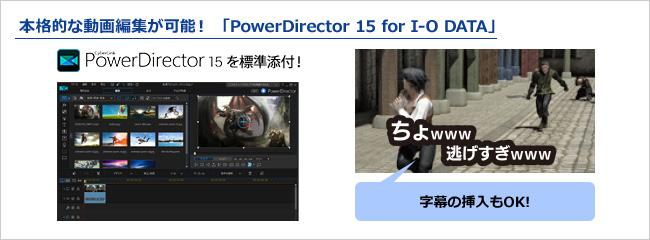
編集したデータは、編集ソフト上から動画共有サイトへ直接アップロードできる
CyberLink「PowerDirector 15 for I-O DATA」上では、動画をそのままYouTubeやニコニコ動画などの動画共有サイトへアップロードすることもできます。動画共有サイトにアップすることで、いつでもお気に入りのプレイ動画を鑑賞することができるようになります。もちろんスマホでも再生できますので、外出先でも鑑賞可能です。
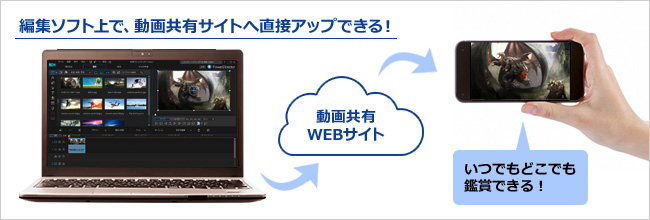
ボイスチャット付きプレイ動画の録画&配信も可能
ボイススルー機能搭載で、チャット音声もそのまま録画・配信可能
ボイススルー機能を搭載しているので、ゲーム中のオンライン・ボイスチャットをそのまま録画、配信することも可能です。仲間と一緒にボイスチャットしながらのプレイを配信したり、録画した動画を会話を振り返りながら楽しむことができます。
※ ボイススルー機能を使用する場合は、コントローラーと本商品を別売のオーディオケーブルで接続してください。
※ CTIA規格に準拠したヘッドセットの仕様を推奨します。※ ボイススルー機能はPlayStation®4やPlayStation®4 Pro、Xbox One S®でご利用いただけます。
※ ゲーム内のボイスチャット機能にのみ対応しています。

PCを使わない「単体録画」にも対応
PC不要!ボタン操作だけでゲームのプレイを録画
「REC MODE」の切り替えによって、本商品単体でもゲームを録画することができます。録画ファイルは、SDカード(別売)に保存され、SDHCのほか、SDXC規格にも対応しています。
※ SDカードのフォーマットがFAT32の場合、1ファイルの最大容量は4GBまでとなります。
※ 動画再生機能はありません。
※ また、USBもしくはACアダプター(別売)からの電源供給が必要です。


単体録画したデータをPCでチェック!カードリーダーモード
カードリーダーモードを使ってPCとUSB接続することで、SDカードを抜き差しする必要なく、保存されたファイルをPCにバックアップしたり、再生したりすることが可能です。
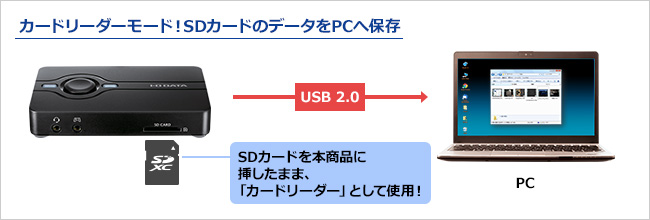
USBハードディスクにも録画できる
パソコンとつないだUSBハードディスクへ、たっぷり長時間の録画も可能
動画の保存先に、パソコンにつないだUSBハードディスクを選択できます。大容量のUSBハードディスクなら長時間たっぷりと保存することができます。
※ USBメモリーやネットワークハードディスク(NAS)等への直接録画はできません。

iPhoneのゲームも簡単録画・配信
iPhoneやiPadのゲームアプリも録画しよう!
Apple純正HDMI変換アダプター(別売)を使用すれば、iPhoneやiPad、iPod touchの画面を録画・配信することができるようになります。簡単かつ高画質にスマホのアプリ操作やゲームアプリ画面を録画し、さらに編集ソフトを使ってオリジナル動画をつくることもできます。
※ HDCPで保護されたコンテンツの表示・録画はできません。
※ 本商品のHDCP切替スイッチをOFFにする必要があります。

その他ライブ配信用アプリケーションでも動作可能
サードパーティ製のアプリケーションでも動作を確認!
本商品は添付のソフトウェアだけでなく、下記サードパーティ製のアプリケーションでも使用することができます。
※十分なネットワーク帯域(100Mbps程度)がない場合や使用するパソコンが最低動作環境である場合は、動作がカクつくことがあります。
※メーカーが独自に検証したものであり、すべての動作を保証するものではありません。そのため事前に告知することなく使用できなくなる場合もあります。
【テレワーク向け】ビデオカメラを使ったWeb会議にも活躍
「Skype」や「Zoom」「Teams」などのアプリと使用して、テレビ会議システムを構築
本商品を使ってパソコンにビデオカメラを接続し、Skypeなどのインターネット電話アプリや、Zoomなどのビデオ会議アプリを起動いただけば、カメラの映像を表示した「Web会議」が実現します。ノートパソコン標準搭載のWebカメラではなく、画角の広いビデオカメラや一眼レフカメラを使うことで、より高画質できめ細かな映像を映すことができます。さらに撮りたいものにレンズを向けたりズームしたりなどの取り回しも容易で、カメラがもつオートフォーカスや光補正機能をそのまま活かすことも可能。そのため、よりリアルに近い”テレビ会議システム”を構築できます。
※ HDMIスルー機能に対応したカメラが必要です。

添付のライブ配信ソフトを使って、WebセミナーやWeb発表会も簡単に実現
本商品を使ってパソコンにビデオカメラを接続し、添付のライブ配信ソフト「I-O DATA HD Live Capture」を操作することで、簡単にリアルタイム配信を行うことも可能です。Webカメラよりも高品質でカメラワークの制限がない自由な映像を、リアルタイムに発信することができます。

【テレワーク向け】Web会議をまるごと録画!動画議事録を保存
Web会議を行っているPCにつなげて「MtgRec」アプリで録画
パソコンのHDMI出力映像を一度本商品にとおし、再度PCのUSB端子へ入力します。あとは「MtgRec」アプリを立ち上げることで、そのまま画面と音声を録画できます。録画機能のないWeb会議アプリでも、録画して動画議事録を保存することが可能になります。

